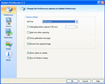Gadwin PrintScreen Professional
Khi cần ghi lại diễn biến trên màn hình để làm ảnh minh họa hoặc lấy hình ở những trang web vô hiệu hóa nút chuột phải, bạn thường nhấn nút Print Screen chụp toàn cảnh rồi dán vào một trình xử lý ảnh, chỉnh sửa và xuất thành tập tin ảnh. Để mọi việc đơn giản hơn, bạn có thể nhờ đến sự trợ giúp của Gadwin PrintScreen Pro 4.7.
Chương trình này chạy trên khay hệ thống có thể chụp hình cửa sổ đang hoạt động, toàn màn hình hay một vùng nào đó, trực tiếp ra thành tập tin ảnh ở một trong các định dạng BMP/JPG/GIF/PNG/TIF. Nó cũng cung cấp khả năng gởi ngay hình chụp qua email hoặc lập tức in ra.
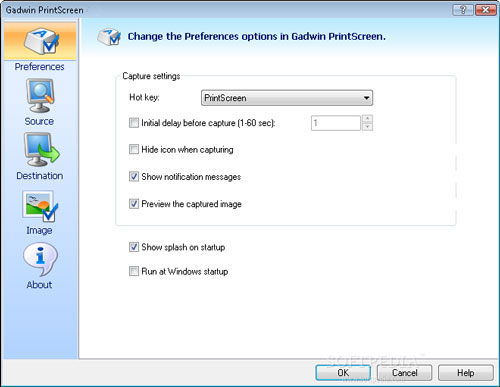
Sau khi tải, cài đặt rồi chạy ứng dụng (Start/Programs/Gadwin Systems/PrintScreen/PrintScreen), bạn nhắp chuột phải lên biểu tượng của nó ở khay hệ thống rồi chọn Properties... mở hộp thoại thiết lập cách thức hoạt động. Hộp thoại Gadwin PrintScreen xuất hiện với các thẻ: Preferences (lựa chọn phím nóng để chụp, hiện cửa sổ xem trước, bong bóng thông tin trạng thái), Source (chỉ định nơi chụp), Destination (chọn cách xuất hình, đặt tên, thư mục lưu tập tin ảnh) và Image (lựa định dạng, kích thước, chất lượng, hiệu ứng, đóng dấu ảnh).
Theo Báo Cần Thơ
- Phát hành:
- Sử dụng: Miễn phí
- Dung lượng: 7,8 MB
- Lượt xem: 680
- Lượt tải: 659
- Ngày:
- Yêu cầu: indows 95/98/Me/2000/XP/2003/Vista/Server 2008/7/NT 4